Ostatnia Aktualizacja 07.03.2017
przy pierwszym logowaniu na stronie internetowej Użytkownik prosi o podanie danych logowania (za pomocą przeglądarki Internet Explorer lub Microsoft Edge), a następnie wyświetla monit przeglądarki internetowej: „czy chcesz, aby Internet Explorer zapamiętał hasło do tej strony?”. Jeśli odpowiesz” Tak”, to przy następnym logowaniu do tej witryny Internet Explorer (lub Microsoft Edge) zapamiętuje wpisane hasło i nie marnujesz czasu, wprowadzając je ponownie.,
ze względu na funkcję „Zapamiętaj hasło”, użytkownicy często zapominają hasła po pewnym czasie.
w tym artykule znajdziesz szczegółowe instrukcje dotyczące przeglądania i odzyskiwania zapisanych haseł w przeglądarkach Internet Explorer lub Microsoft Edge.
jak wyświetlić zapisane hasła w przeglądarce Internet Explorer& Microsoft Edge.
Windows 7, Vista& XP (działa również w Windows 8 lub 10).,
Internet Explorer przechowuje hasła wewnątrz rejestru w zaszyfrowanym formacie, więc nie można wyświetlić zapisanych haseł bez programu innej firmy. W tym artykule będziemy używać freeware IE PassView * (Internet Explorer Password Viewer) Narzędzie, Z Nirsoft, aby pobrać i wyświetlić zapisane hasło Internet Explorer w rejestrze systemu Windows.
* IE PassView to małe narzędzie do zarządzania hasłami, które ujawnia hasła przechowywane przez przeglądarkę internetową Internet Explorer i pozwala usunąć hasła, których już nie potrzebujesz., Obsługuje wszystkie wersje programu Internet Explorer, od wersji 4.0 do 11.0 i działa we wszystkich wersjach systemu Windows (w tym Windows 8 & Windows 10).
Jeśli chcesz wyświetlić zapisane hasło dla strony internetowej w programie Internet Explorer w systemie Windows 7, Vista& XP za pomocą IE PassView:
1. Pobierz i zapisz IE PassView (iepv.zip) z NirSoft na komputerze. *
* Uwaga: Niektóre programy antywirusowe wykrywają to narzędzie jako wirus. To fałszywy alarm. Kliknij tutaj, aby przeczytać więcej o fałszywych alarmach w programach antywirusowych).,

2. Po zakończeniu pobierania rozpakuj ' iepv.plik zip.
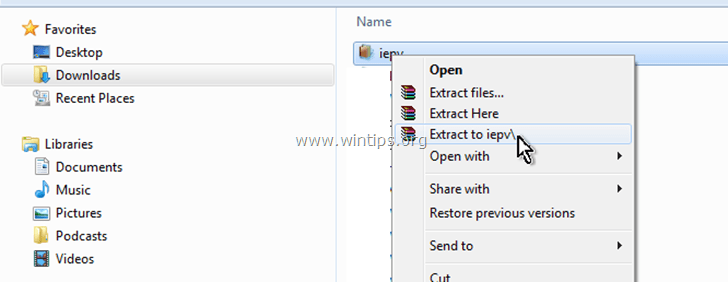
3. Uruchom iepv.aplikacja exe.
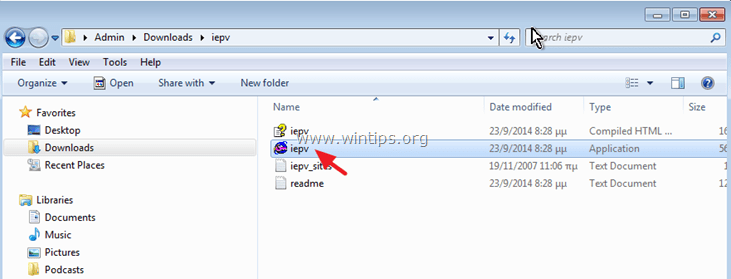
4. Wreszcie, w kolumnie „hasło”zobaczysz zapisane hasło witryny, którą chcesz.

Windows 10, 8.1& 8
aby wyświetlić zapisane hasła w najnowszych wersjach systemu Windows:
1. Kliknij prawym przyciskiem myszy na fladze Windows ![]() w lewym dolnym rogu i wybierz Panel sterowania.,
w lewym dolnym rogu i wybierz Panel sterowania.,

2. Kliknij Konta Użytkowników.
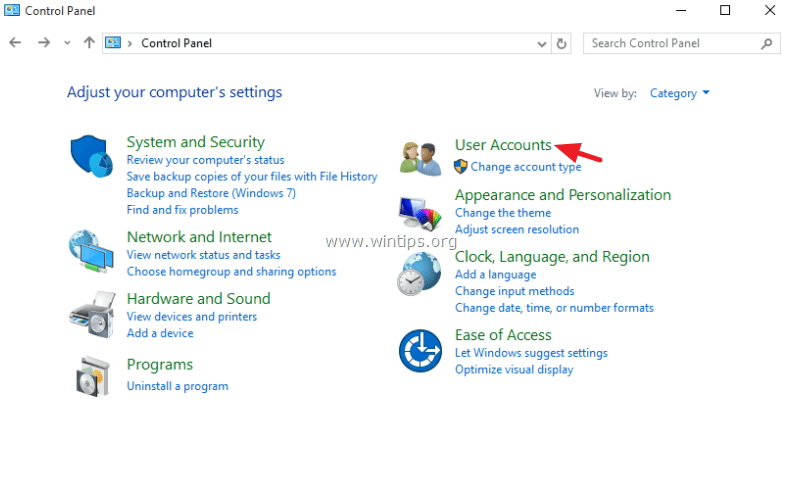
3. Kliknij Zarządzaj Poświadczeniami Sieciowymi.
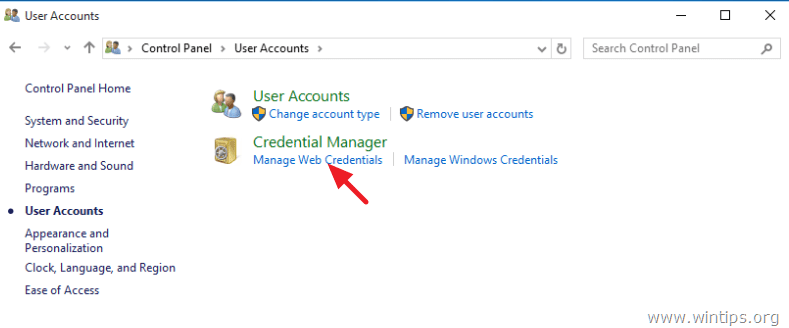
4. Rozwiń stronę internetową, dla której chcesz zobaczyć zapisane hasło.
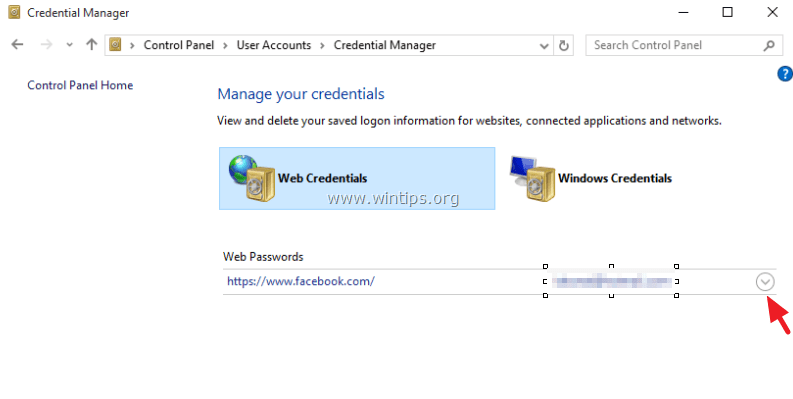
5. Kliknij Pokaż.
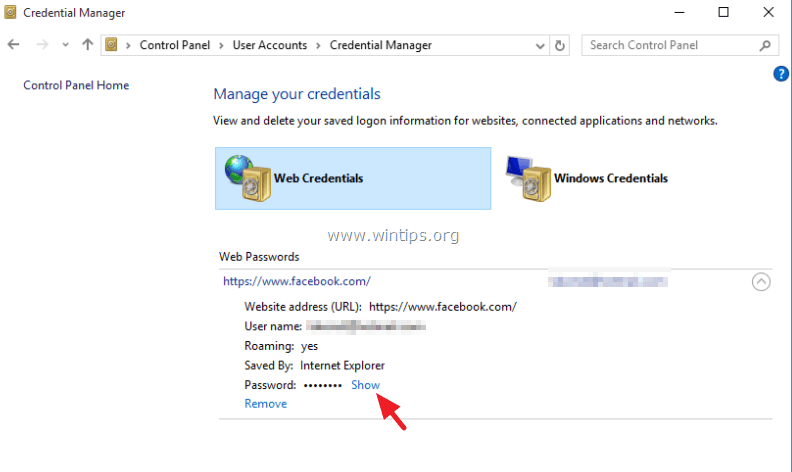
6. Wpisz swoje poświadczenia i naciśnij OK, aby wyświetlić zapisane hasło.
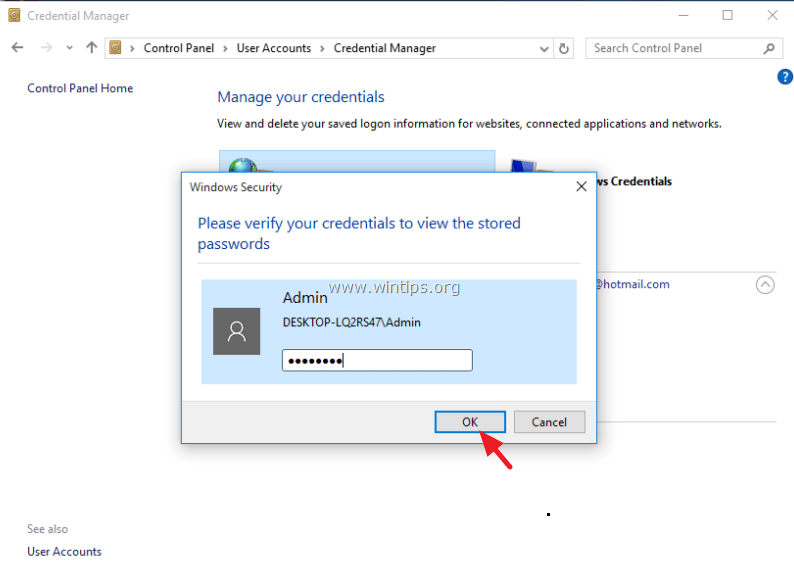
7. Jesteś skończony!,
